Реклама
На интернету је једноставно превише ствари И морате га негде сачувати.
Навика да испуњавамо уобичајену књигу могла би бити променљива живота. То би могло бити сигурно складиште за ваше креативне идеје или идеје других. То би могло бити хрпа интернетских исјечака на које наиђете или предмеморија потврда без папира. То би могло бити место за учење или место за повратак и памћење свега. Мицрософт ОнеНоте може бити све ово и још више.
Можеш бити пацов док скупљаш информације, али мораш бити избирљивији кад просипаш оно што ти је потребно за учење или истраживање. Као што је Наполеон Хилл рекао,
Знање, опште природе и неорганизовано, није МОЋ; то је само потенцијална снага - материјал из кога се може развити стварна снага. Свака модерна библиотека садржи неорганизовану евиденцију свих вредносних знања по којима је данашњи стадијум цивилизације наслед, али то знање није моћ, јер није организовано.
Узимам боље белешке уз ОнеНоте 12 савета за боље напомене уз Мицрософт ОнеНотеОвих 12 савета вам показују како да водите боље белешке у МИцрософт ОнеНоте. Данас је дигитално биљежење једнако вјештина, колико и алат. Опширније започиње управљањем облацима информација из далеких углова Веба. Дакле, покрените Мицрософт ОнеНоте и подесите одређени свезак за тему коју истражујете или учите.
1. Нека џеп постане ваш средишњи воз
Читајте-касније-услуге попут Џеп могу бити универзални уређаји за хватање. У било којем клику сачувајте додатак Поцкет на вашем претраживачу или мобилном уређају. Иако не постоји званичан начин да пошаљете омиљене линкове на ОнеНоте из Поцкет-а, можете се вратити на популарни рецепт ИФТТТ који се побрине за то.
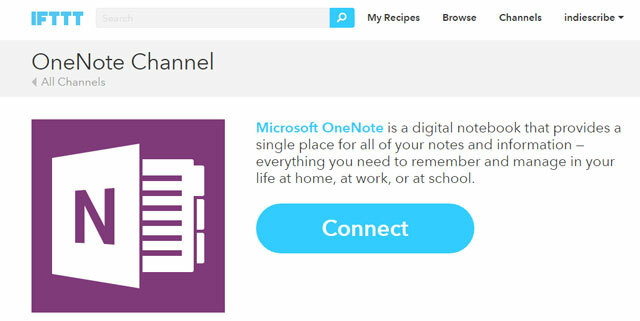
Уместо да сачувате СВЕ џепне везе на ОнеНоте, користите тај рецепт додаје „означене“ Поцкет везе на ОнеНоте.
Иако се у овом рецепту користи посебна ознака „оненоте“, можете је променити у било коју ознаку коју желите. Користио сам „приповиједање прича“ да бих га ускладио са темом материјала који сакупљам.
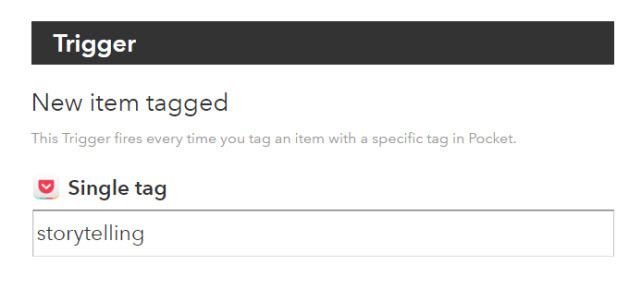
Кликните на Додати и једном проверите рецепт да бисте били сигурни да ИФТТТ спрема чланке на одређеној ОнеНоте страници. Тако можете поставити и друге ОнеНоте ИФТТТ рецепти за прикупљање материјала са Интернета аутоматски.
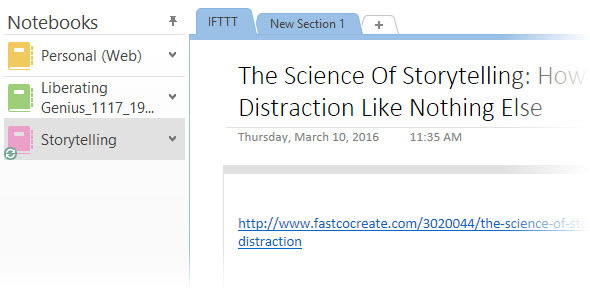
Алтернатива:Запиер је још једна моћна алтернатива ИФТТТ-у, а као што смо видели раније, можете аутоматизовати свој дан Направите фантастичне животне аутоматизације помоћу вишеструких коракаЗапиер, највећи појединачни конкурент ИФТТТ-у, објавио је да сада корисницима нуди могућност креирања вишеструких акционих аутоматизација названих више-корак запс. Опширније једнако лако с тим.
2. Сакупљајте се са Феедли-јем
РСС је највећа риболовна мрежа за хватање информација које желимо прочитати. Али то је често превише улова. Бољи начин да се борите против преоптерећења информацијама је да одаберете најбоље информације из својих феедова и спремите их на ОнеНоте.
Феедли већ је неко време популаран избор. ОнеНоте је један од многих услуге интегрисане са Феедлијем Неслужбени водич за Феедли: бољи од Гоогле Реадер-аДа ли гладујете најбољи десктоп и мобилни читач РСС икада направљен? И гладни и надани, Феедли задовољава. Опширније .
Кликните на икону ОнеНоте при врху чланка који желите да сачувате. Када се пријавите у ОнеНоте, чланак се чува у вашој бележници „Брзе белешке“. Можете да креирате нови одељак, али још увек не приказује бележнице које су већ створене као опцију.
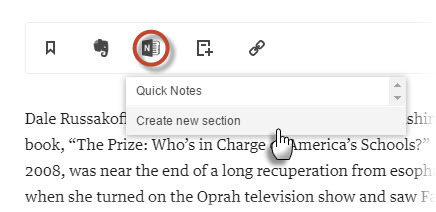
Затим га можете преместити у другу бележницу, уредити, напоменути или делити. Једноставна функција једним кликом функционише и у мобилној апликацији Феедли. ОнеНоте је такође мулти-платформа.
Спора синхронизација са ОнеНоте Онлине на ОнеНоте радну површину једна је од две отежавајуће штуцање. Друга? Немогућност да чланак сачувате у свеску по вашем избору.
3. Употријебите службену клипару ОнеНоте
Званични Додатак за ОнеНоте Цлиппер Цхроме је решење за лењост примедања. При првој употреби пријавите се са налогом који користите у Мицрософту. Можете обрезати било који део веб странице или целокупну страницу и забележити је у посебну свеску или одељак у њој. Изаберите одређену локацију јер свако снимање ствара нову страницу; па би неконтролисани штипање клипова могао да створи организациони хаос.
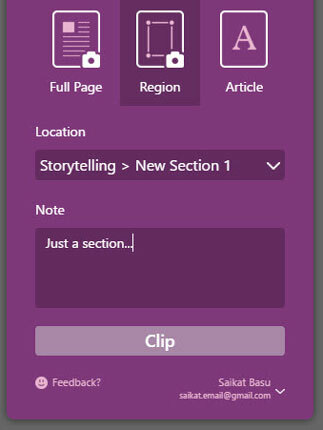
Снимање можете видети на радној површини ОнеНоте Онлине или ОнеНоте. Следећи пут када нешто снимите, Цлиппер се сећа локације и исечака на истом месту. Можете променити локацију било када.
Покушајте да узмете слику за коју треба да се померите према доле. ОнеНоте Цлиппер може да зграби целокупну слику и задржи је као јединствен снимак.
Алтернатива: Постоји трећа страна Пошаљи на ОнеНоте Цхроме такође. Можете да обесите део веб странице или читаву страницу на ОнеНоте из менија десног клика. Долази са три опције:

Више волим оне алате ОнеНоте. Постоји довољно опција да се уклопите у свој главни план хватања знања.
4. Испробајте ОнеНоте Десктоп и Сцреен Цлиппинг
Лако је изгубити из вида ову моћну радну површину када имамо тако разнолике могућности. У верзији за радну површину покрените шчеп за екран са Виндовс Кеи + СХИФТ + С тастатура пречица. Екран се испушта, а показивач „+“ лебди на екрану спреман за вашу следећу радњу. Кликните и превуците да бисте направили било који одељак. Кликните десним тастером миша за одустајање.
Тхе Изаберите локацију у програму ОнеНоте отвара се дијалошки оквир. Исјечак са екрана можете послати на жељену страницу или га копирати у међуспремник да бисте га налепили на друго место.
Исјечци на екрану могу бити моћан алат када се користи са ОнеНоте-овима Оптичко препознавање знакова одлика.
5. Користите Схаре Сидебар са ОнеНоте-ом
Бивши Цхармс Бар у Виндовс-у 8.1 уступио је место новом начину дељења. У Виндовс-у 10, нативне апликације сада имају траку акције. Потражите „икону хамбургера“ на врху екрана, која укључује и Објави дугме. Кликните на то и картица Виндовс 10 Схаре Цхарм клизне се на приказ с десне стране. Бржи начин је употреба пречице на тастатури - Виндовс Кеи + Х.
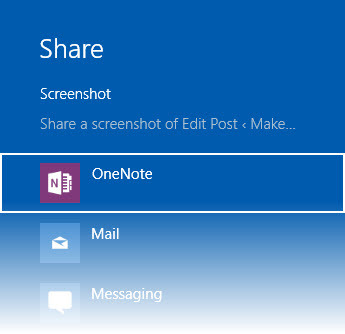
Снимак екрана можете аутоматски сачувати у ОнеНоте-у (унапред инсталирана апликација Виндовс Сторе и није верзија за радну површину). То се затим може синхронизовати са вашим ОнеНоте 2016 десктоп програмом.
Прочитајте ову Мицрософтову страницу за подршку да бисте разумели разлике између ОнеНоте и ОнеНоте 2016.
6. Угради и убаци у ОнеНоте
Кад све друго не успе, сопствени алати ОнеНоте-а су најбоље опције. А како сви имамо различите стилове учења, ОнеНоте вам пружа више од једног начина да све то снимите.
Снимити звук
Ако покушавате да ухватите биљешку за предавање или вежбате неки језик, тада користите лекцију Снимити звук одлика.
Иди на Трака> Уметање> Снимање звука. Када завршите са снимањем, кликните Зауставити.
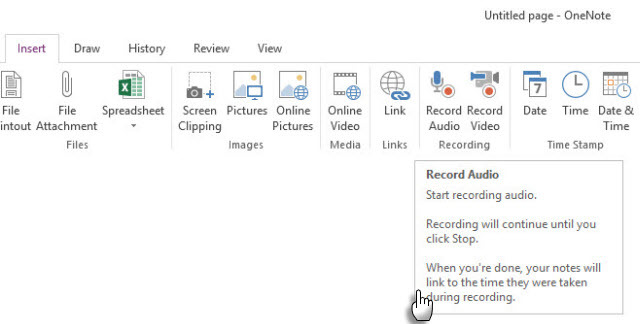
Белешка: ОнеНоте Онлине подржава снимање звука у Едге, Цхроме и Фирефок.
Угради видео
Сви они дивни ресурси за видео учење на ИоуТубе-у Како подесити ИоуТубе за боље учењеАко не користите ИоуТубе за ширење мисли и учење нових вештина, време је да надокнадите корак. Постоји толико бесплатног знања вани. Зашто не бисте то искористили? Опширније а не знате како да их организујете у своје белешке? Раније смо разговарали о корисности Видео Нотеса. Започните правити белешке уз сачуване видео записе и чак укључите друге у заједничке сесије учења.
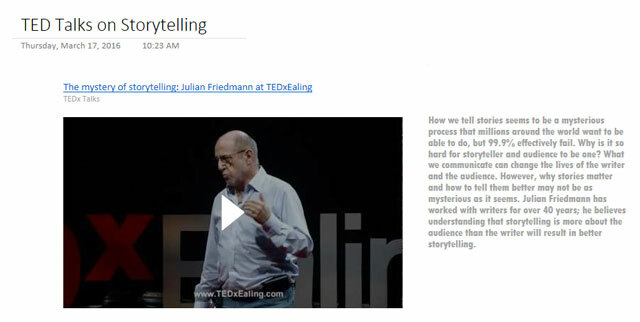
Користити Онлине Видео дугмета да бисте убацили садржај ИоуТубе, Вимео и Оффице Мик у своје свеске ОнеНоте.
Иди на Трака> Уметање> ОнлинеВидео. У следећем дијалогу залепите УРЛ свог ИоуТубе, Вимео или Оффице Мик видео записа, а затим кликните на ок.
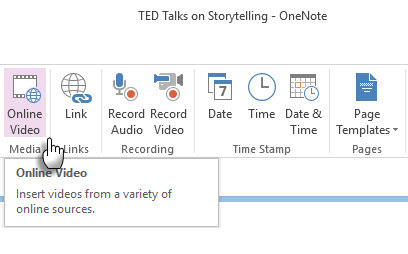
Водите белешке поред видео записа и допуните информације другим изворима.
Белешка: ОнеНоте Онлине још увек не подржава уметање видео записа на мрежи. Мицрософт каже да се ради о очекиваним карактеристикама.
Уметните прилоге датотека
Где чуваш све то знање? Закључани у ПДФ датотекама? Унутар фасцикле? Зашто не бисте уметнули и повезали са својим ОнеНоте страницама тамо где је то најпотребније?
Можете чувати ПоверПоинт слајдове и ПДФ белешке заједно са другим форматима заједно са својим белешкама. То вам омогућава бржи начин на који се можете упутити уместо да лутате по мрачном поткровљу рачунара. Такође, приложене датотеке се чувају као део придружене свеске. Ако преместите бележницу на друго место, све уметнуте датотеке премештају се са нотебоок-ом.
Иди на Трака> Уметање> Прилог датотеке.
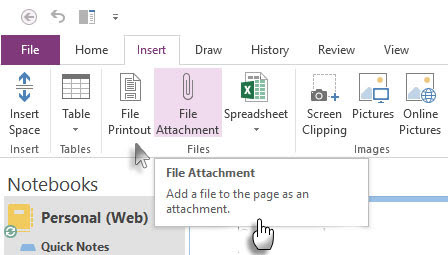
Ако желите да задржите оригинално форматирање, уметните а Испис датотеке места а слика његовог садржаја на страници у ОнеНоте-у. Дјелују баш као и обичне слике - не можете уређивати датотеку. Можете их промијенити величину, нацртати да бисте напоменули на њима и премјестили их било гдје.
7. Сачувајте своје Киндле белешке
Читам више од две десетине књига годишње. Рецимо, фокусирате се на читање одређених књига да бисте боље схватили своју тему. Много информација би се могло изгубити захваљујући нашим проблемима са задржавање и опозив Како се лако организовати и упамтити све прочитане савете за Лифе ХацкЗаборављамо ствари ако их не поновимо. То је лоша вест за бескрајне речи мудрости које читамо сваки дан. Добра вест је да се заборав може победити. Опширније .
Цлиппингс.ио је био омиљено за вађење Киндле нагласка и њихово организовање негде. ОнеНоте је нешто са чиме експериментирам ради прикупљања информација потребних за тему коју учим. Цлиппингс.ио функционише без проблема са Евернотеом, али ОнеНоте нема среће за извоз без напора.
Срећом, можете истакнути своје Киндле нагласке у другим форматима и сачувати их у датотеци одређеној теми. То је само један корак више
Или можете користити стари начин.
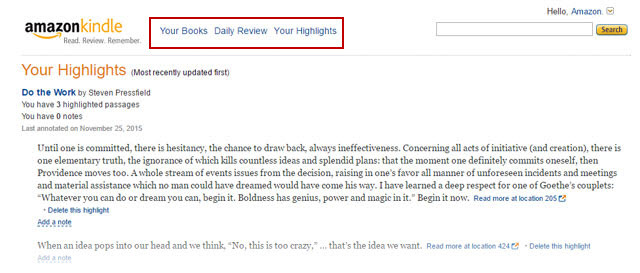
Пријавите се у свој Амазон Киндле страна. Кликните на Твоје књиге на врху странице.
Иди на Ваши истакнути тренуци. Померите се према доле до књиге чије истакнутости желите да снимите у ОнеНоте.
Сада имате три опције: Можете да копирате и залепите нагласке у ОнеНоте, што је јасније речено. Можете да користите ОнеНоте за прављење екрана екрана. Или можете да користите Пошаљи на ОнеНоте управљачки програм штампача за штампање странице на ОнеНоте.
8. Користите брзе напомене за брзе радове
Мицрософт ОнеНоте може се користити за брзо узимање белешки у стилу Пост-Ит, чак и ако програм ОнеНоте за радну површину није отворен. Можете га користити за снимање случајних мисли из књиге коју читате или креативне идеје на које ћете можда желети да се вратите касније.
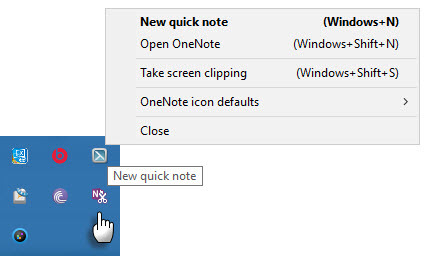
притисните Виндовс Кеи + Н тастер за пречицу на тастатури и откуцајте белешку у малом прозору белешке. Да бисте отворили додатне брзе белешке након покретања ОнеНоте, притисните Виндовс Кеи + АЛТ + Н на тастатури.
Прегледајте све сачуване белешке у одељку Брзе белешке ваше свеске. Потом их можете предати у друге делове своје бележнице или их задржати тамо. Да бисте преместили страницу, десним тастером миша кликните картицу странице, изаберите Потез или Копирај, и следите упутства.
9. Правите слике помоћу Оффице објектива
Много је информација које се налазе изван клика и дохвата рачунара или прегледача. На примјер, богатство богатства у вашој јавној библиотеци. Ископајте књиге о теми коју покушавате савладати. Такође, папирне белешке, беле табле, белешке са предавања или чланке из новина.
Тхе Канцеларијски објектив „Џепни скенер“ је један од бољих начина за прављење белешки помоћу ОнеНоте-а у таквим ситуацијама. Ухватите кликом и искористите ОЦР функције ОнеНоте-а да бисте уредно организовали информације из ваших скенирања у белешке.
Оффице сочива су доступна за Виндовс Пхоне, Андроид и иОС.
Уједините све своје увиде у ОнеНоте
Сврха било које од ових метода је прикупљање. Али задатак прикупљања знања је превелик да би се могао препустити једном једином алату. Потребна је комбинација метода како би се подаци уредно сложили и организовали.
ОнеНоте вам даје организациону структуру са свеску, одељцима и страницама. Понаша се као физичка свеска на стероидима. Можете да поставите Предлошци ОнеНоте за ефикасније прављење белешки Како се користе ОнеНоте предлошци: све што требате знатиПредлошци ОнеНоте су неопходни за истинску продуктивност. Ево свега што треба да знате да бисте изменили и направили сопствене шаблоне ОнеНоте. Опширније .
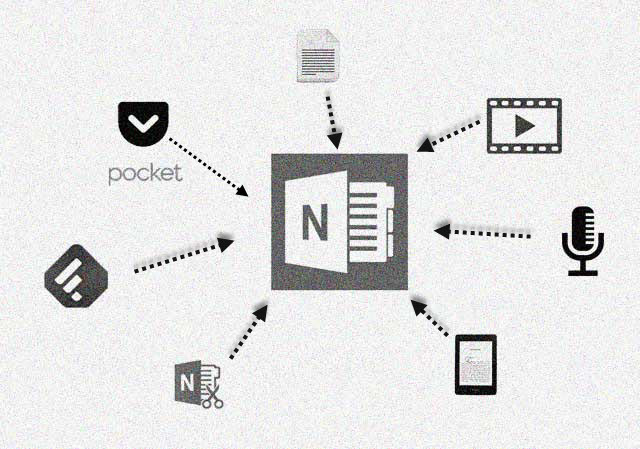
На пример, можете да сакупљате ствари око прилагођеног шаблона плана лекције. Можете да направите заједничку свеску за колективно учење. Све можете сложити у уредан комплет с ресурсима за себе и друге у свом тиму.
Можете користити Феинманова техника да објасните себи ствари и уклоните недостатке у учењу. Док сте код њега, користите Видео запис дугме да видите како објашњавате концепт на екрану. Снимите и уградите звук као водиче за лекције. Можете означити одређене белешке ознакама прегледа.
Можда неће бити лоша идеја узети још једну страницу из „Ричарда Фејнмана“Метода за нотебоок“И рашчланити компликовано на једноставније.
Као што је мој пријатељ Роб објаснио на примјеру Цхарлеса Дарвина, можемо пуно тога учинити побољшати наше вештине узимања белешки Како се користи ОнеНоте као свјетски познати научникЦхарлес Дарвин би волео ОнеНоте. Био је ентузијастичан биљежник који је биљежио све што је опазио. Ево како је он могао да користи ОнеНоте за организовање свог рада и да своје истраживање крене напред. Опширније . Нема ту никакве магије. Доста дисциплина и добрих навика узимања ноте.
Како користите Мицрософт ОнеНоте као сакупљач информација у овом густом добу података? Која је функција спремања на ОнеНоте коју користите изнад свега? Имате ли посебну методу или рутину из које сви можемо да научимо?
Саикат Басу је заменик уредника за Интернет, Виндовс и продуктивност. Након што је отклонио мразе МБА и десет година дуге маркетиншке каријере, сада страствено помаже другима да побољшају своје вештине приповиједања. Пази на нестали зарез из Окфорда и мрзи лоше снимке заслона. Али идеје за фотографију, Пхотосхоп и Продуктивност умирују његову душу.